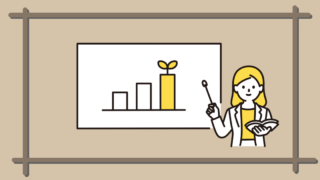ブログ作成中に、うっかり詐欺サイトを踏んでしまいました。いわゆる「サポート詐欺」とやらでした。おかん、ネットリテラシー低いから…
目次
ひっかかった経緯
ブログに使うための素材を探していました。北欧風の画像が欲しくて、「北欧 素材 無料」で画像検索したんです。
その中にいい感じの画像があったので、使わせて貰おうと思いサイトにアクセスしました。
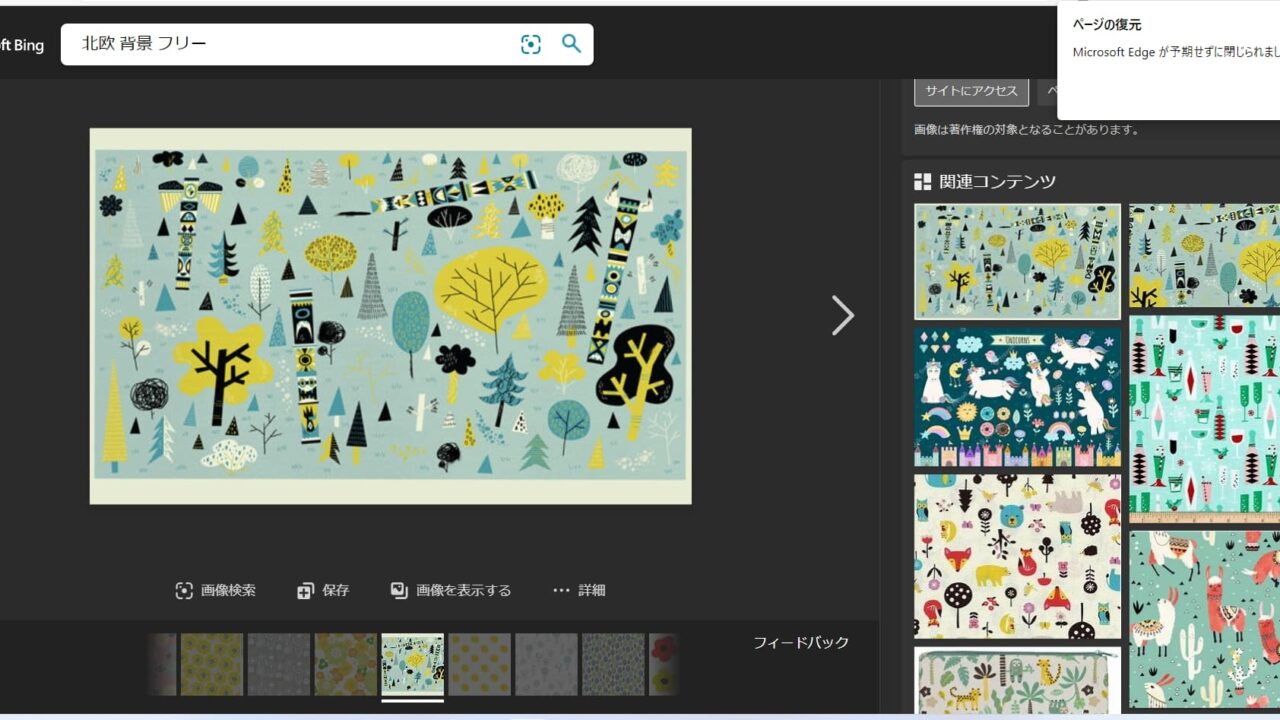 この素材かわいいだろ…?踏んだら詐欺サイトだったんだぜ…
この素材かわいいだろ…?踏んだら詐欺サイトだったんだぜ…踏むとどうなるの?
はい、全画面に警告画面やポップアップが出て、
「このパソコンはトロイの木馬に感染しましたよ」
「銀行の情報流出やデータの損失の恐れがあるよ」
「コンピュータの電源を落とさずにすぐにこの番号に電話してね」
という内容の文面が出ます。同時にアラーム音や音声での警告も流れ、ただならぬ雰囲気を出してきます。
Microsoftを名乗り、ロゴもMicrosoftに似せたものなので正直焦ります。
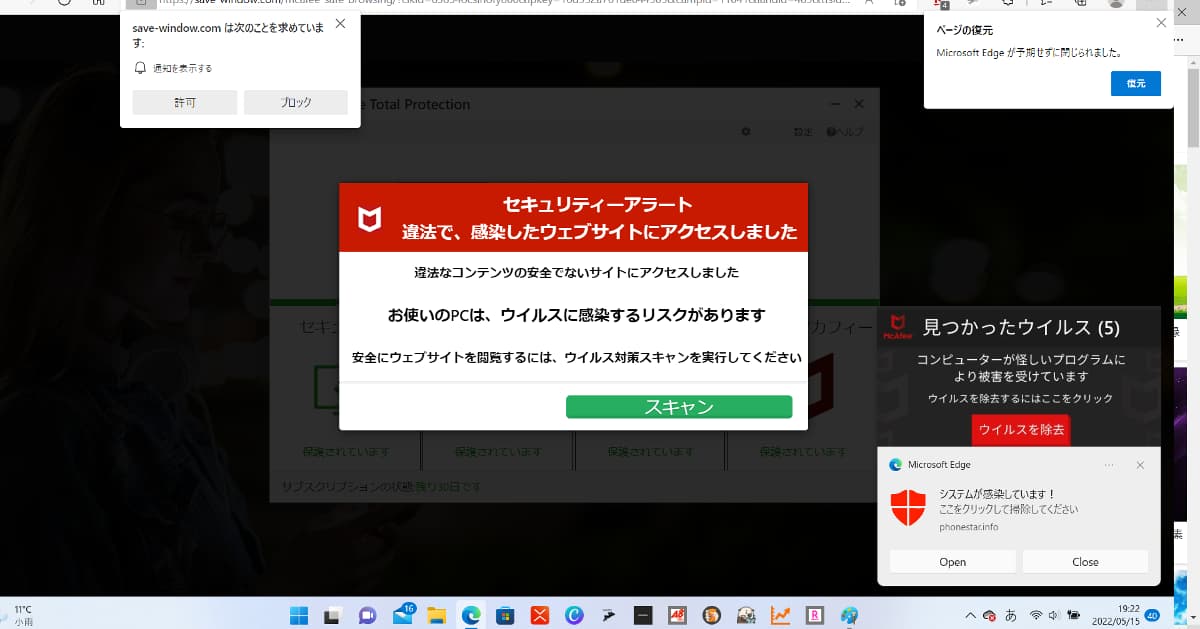
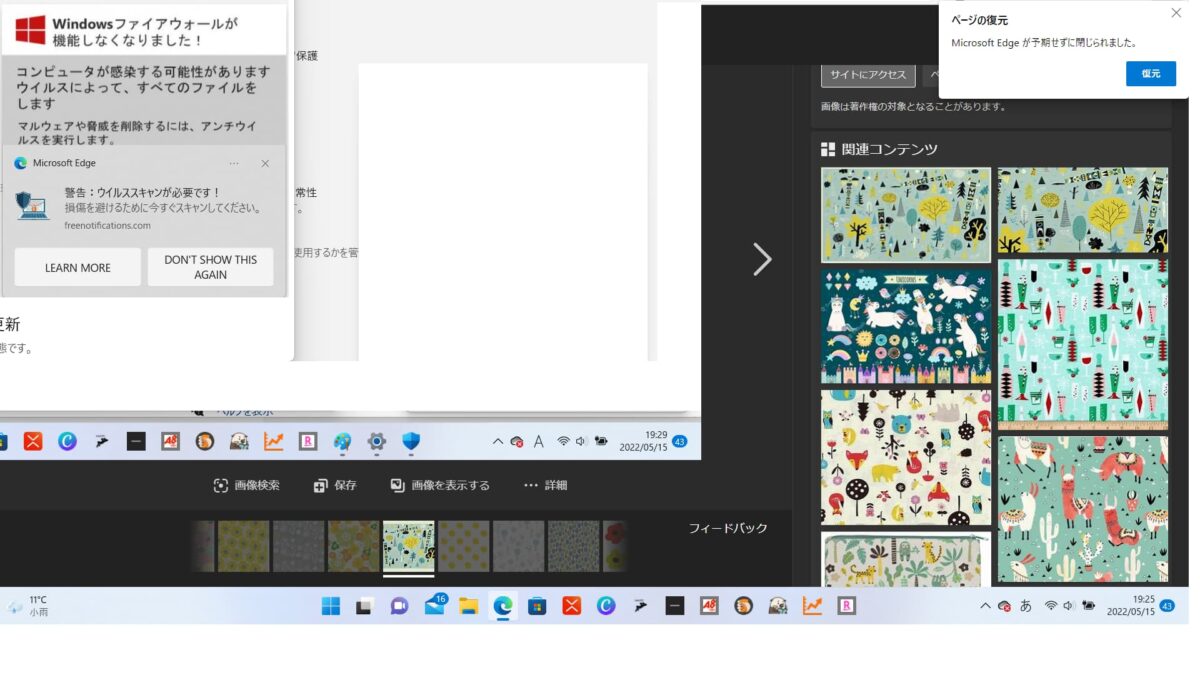
画面は黒や赤の警告でいっぱいだし、音声は続いているし、画面を閉じる方法も分からないし…
絶対にやってはいけないこと
①画面上のボタンをクリックする→本当にウィルス感染する恐れあり
②表示されている電話番号に電話する→電話でパソコン操作を誘導し、セキュリティソフト(に見せかけた遠隔操作ウィルス入りソフト)をインストールさせる
私はどっちもやりました( ;∀;)
ポップアップを消そうとして、❌マークとかをカチカチカチカチやっちゃいました。(あとでセキュリティソフトを確かめたら感染してなかった)
あと、電話したら日本語の怪しいオネーサンが
「マイクロソフトサポートセンターデス」って出たので(あ、これヤバいやつだ)と即切りしました。
※ガチャ切りしてすぐに折り返し非通知で電話がかかってきたよ!怖い!
対処方法
これらは「サポート詐欺」と呼ばれて問題になっているものです。そういえばテレビで見たことある。
「オキャクサマ、バカデスカ?」
って罵られるやつね。
Microsoftのホームページでも注意喚起されています。
対処方法は
①Ctrl+Shift+Esc同時押しでタスクマネージャーを表示させ、ブラウザを選択して「タスクの終了」をクリック
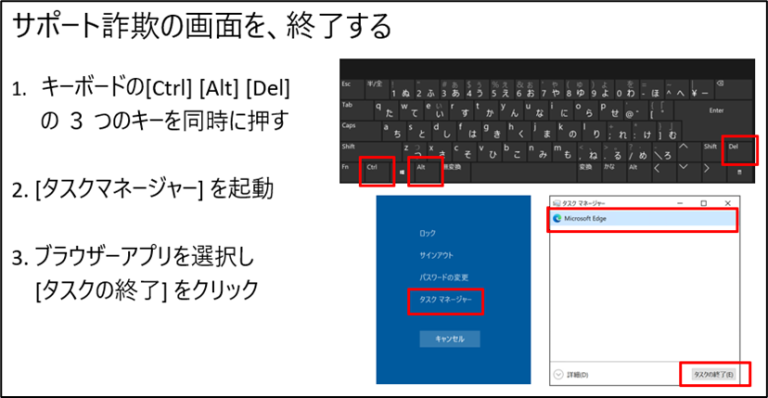
②ウイルスに感染していないかどうかチェックする。
(Windowsの場合)
- スタートボタンから「設定」
- 「プライバシーとセキュリティ」
- 「Windowsセキュリティ」
- 「ウイルスと脅威の防止」
- 「スキャンオプション」
- 「フルスキャン」→「スキャン」
の順で実行しましょう。
・使用しているウイルスソフトをチェックする。
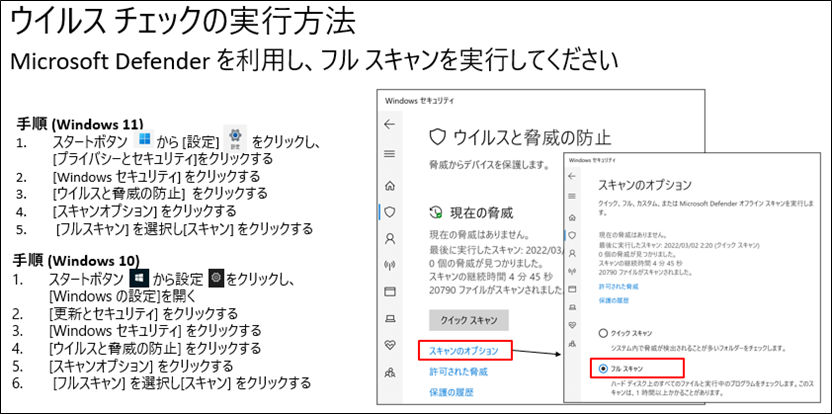
③ポップアップの「閉じる」ボタンなどをクリックしていた場合は、画面右下に警告のプッシュ通知が何回も出てくるなどの症状が出ることがあります。すごい使いづらくなるんで消しましょう。
ブラウザの「設定」⇒「プライバシーとセキュリティ」⇒「サイトの設定」⇒「通知」から、許可の項目に怪しいurlが出ていたら「…」マークをクリックし「削除」または「ブロック」する。
だいたいこの手順でよいと思います。
※ウイルス対策ソフトと偽った遠隔操作ソフトをすでにインストールしてしまった場合には、情報を抜かれる可能性があるのでパソコンの電源を切り、ネットから切断し、リカバリしましょう。また、お使いのスマホやパソコンに繋いでいるネットバンキング、カード会社、ECサイト、SNSなどのパスワードを変更しておきましょう。
セキュリティソフトを確実に使おう
はー焦った焦った。ニュースなどで見て「絶対詐欺」って理解していても、いざとなると思いもよらぬ行動に出てしまうものですね。
現代は、パソコンやスマホの中に大事な情報ご入っている人がほとんどです。デバイスのセキュリティを高めるために、セキュリティソフトは必須です。
パソコン、スマホそれぞれで使えるように、複数台、複数年使用できる製品を購入することをオススメします。(家族がいるなら家中のデバイスの数だけ使える製品を選ぶ)クラウド版ならパソコンやスマホからすぐに申し込むことが出来ますよ。1か月数百円で情報が守れるなら、必要な経費だと思います。
お家に鍵をかけるように、デバイスにはセキュリティソフトを!![]()
今日の資産
✿ネットリテラシーがほんの少し高くなった
✿詐欺サイトを踏んだ時の対処法がわかった
✿焦らせて契約させようとするのは詐欺の常套手段
✿画像は信頼できるサイトで探すこと
読んでいただきありがとうございます!またお会いできたら嬉しいです。